Messenger Imo – программное обеспечение для общения в сети Интернет посредством обмена мгновенными сообщениями, голосовыми или видео звонками. Кроссплатформанность данной утилиты позволяет пользователям использовать приложение, как на смартфонах, так и на персональных компьютерах. Настройка Имо мессенджера продумана разработчиками до мелочей и не требует особого вникания в продукт для коммуникации.
Настройки Imo мессенджера на смартфоне
Содержание
Продукт для бесплатного общения с родными и близкими, друзьями и коллегами по работе не требует длительного времени для ознакомления. Пользователю достаточно скачать приложение, установить его на своё мобильное устройство или персональный компьютер, пройти простую процедуру регистрации и общение без границ в его полном распоряжении!
Меню опций
Чтобы открыть базовые настройки мессенджера Имо, достаточно нажать кнопку в три горизонтальные полоски в левом нижнем углу экрана.
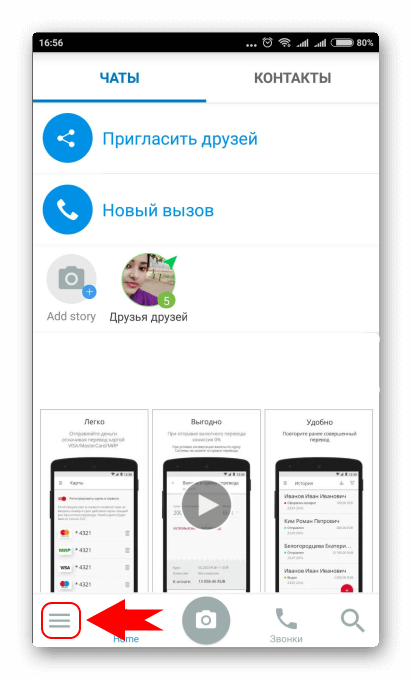
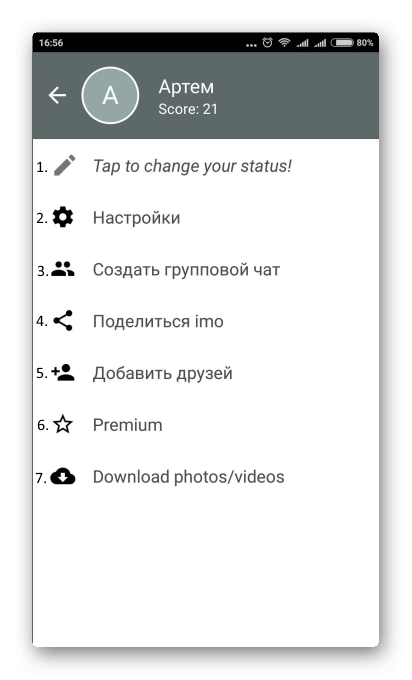
Изменение статуса
- Данная опция позволяет написать краткий девиз или мудрое изречение;
- Изменить цвет своей глубокой мысли;
- Добавить «эмоджи»;
- Отметить географическую точку;
- Написать или нарисовать что-нибудь от руки.
Настройки
Можно сменить имя пользователя и изображение профиля.
Скорректировать настройки уведомлений, включить или отключить следующие параметры:
- Вибрация при получении сообщений;
- Световая индикация;
- Звук;
- Всплывающие подсказки.
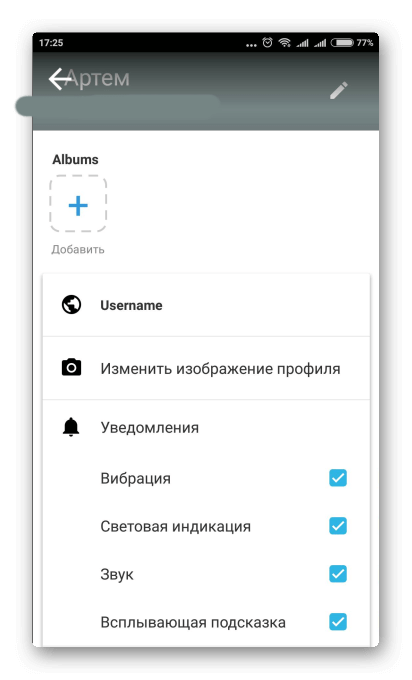
Аналогичные параметры можно поправить и для групповых чатов, а также настроить уведомления от своих друзей или от третьих лиц из списка знакомых.
Call settings – настройки голосового или видео вызовов.
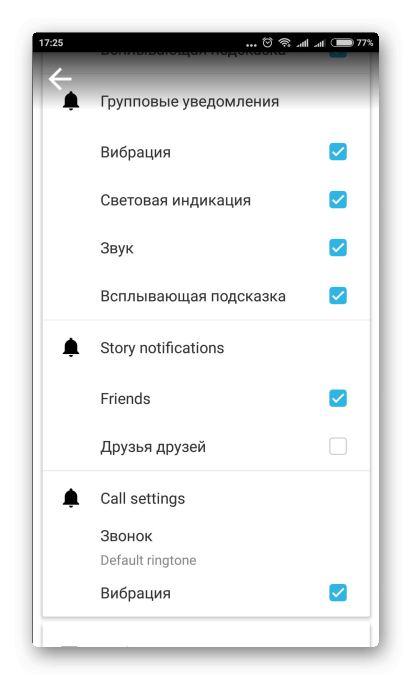
Пролистав опции дальше, пользователь найдёт полезные свойства для закрытия всех чатов или удаления всей истории звонков, политика конфиденциальности, особенности сохранения полученных фото и видео файлов.
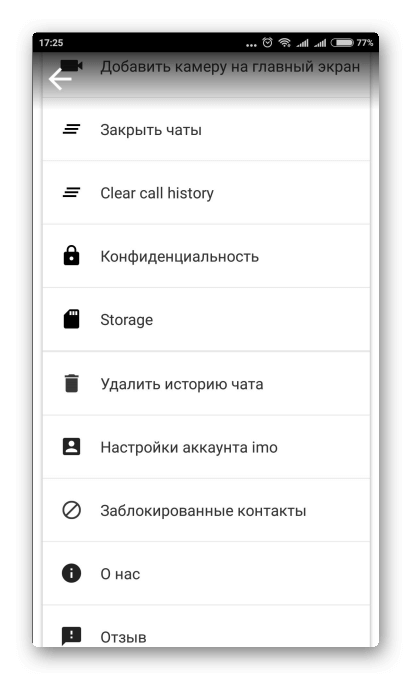
Есть возможность изменить персональных данных в пункте с аккаунтом, а также просмотреть список заблокированных контактов.
В трёх последних пунктах пользователь может подробнее ознакомиться с приложением, политикой конфиденциальности и правилами использования данной программы, оставить свой отзыв о мессенджере и узнать текущую версию программы.
Создать групповой чат
Создать групповой чат проще простого. Для этого надо нажать на соответствующий пункт в меню опций и выбрать кандидатов для последующего коллективного обмена информацией и медиафайлами.
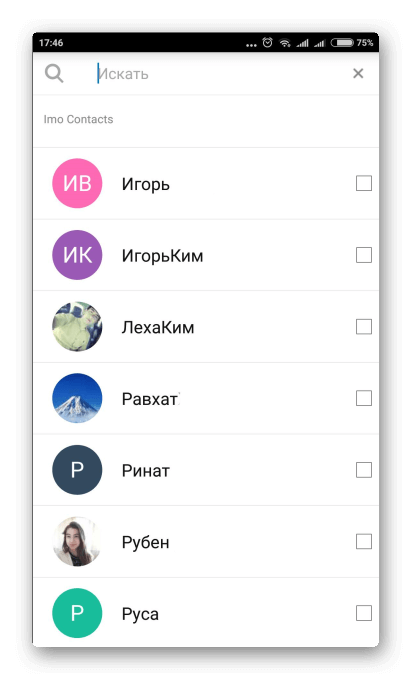
Поделиться imo
Можно отправить своим друзьям и знакомым ссылку для скачивания Imo любым удобным для них способом. Через любой доступный мессенджер или другой инструмент. Например, через популярнейшую общалку «WhatsApp».
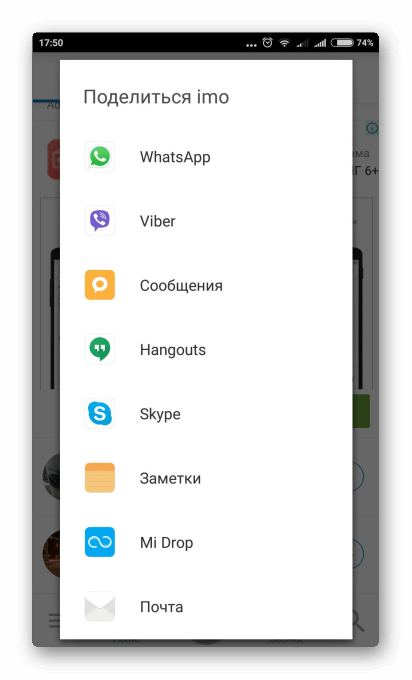
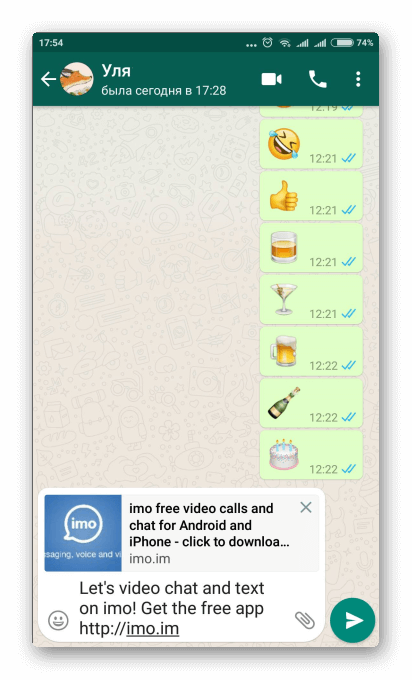
Добавить друзей
Добавить друзей можно как по номеру мобильного телефона, так и из списка контактов, а также помиловать провинившихся и вернуть заблокированных персонажей в свой круг общения.
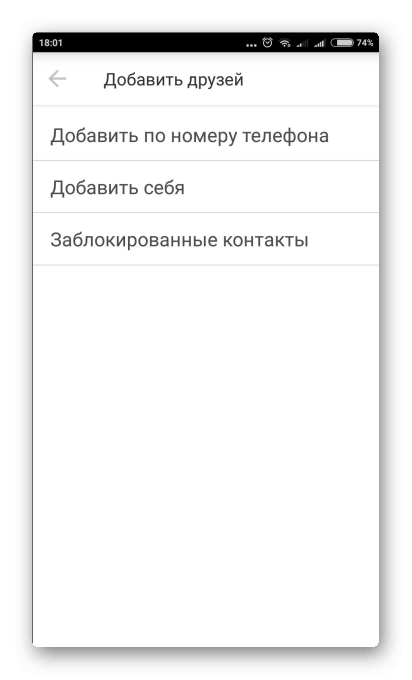
Premium
Премиальная подписка в Имо в размере 65 рублей позволит подписчику избавиться от назойливой рекламы в приложении, облачное хранилище на 25 ГигаБайт и многое другое.

Download photos/videos
Если пользователь имеет доступ к облачным сервисам Имо, он может в любой момент скачать свои фото и видео файлы с ресурсов разработчиков на своё мобильное устройство.
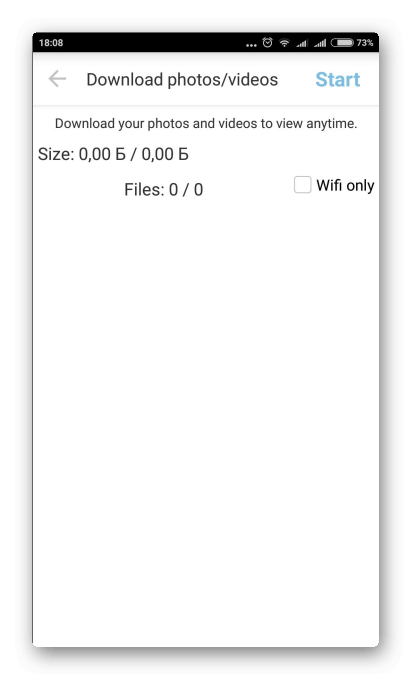
Настройки Imo мессенджера на компьютере
В версии Имо для ПК настройки очень просты и менее функциональны, чем в версии для мобильных устройств.
Imo: Profile
В данной вкладке можно настроить следующие опции:
- Автоматический запуск приложения Имо при включении компьютера;
- Показ уведомлений;
- Озвучивание приходящих уведомлений;
- Новое сообщение в виде всплывающего окошка;
- Смена темы (imo, light, dark);
- Удаление чатов;
- Отписаться от использования удобного инструмента.
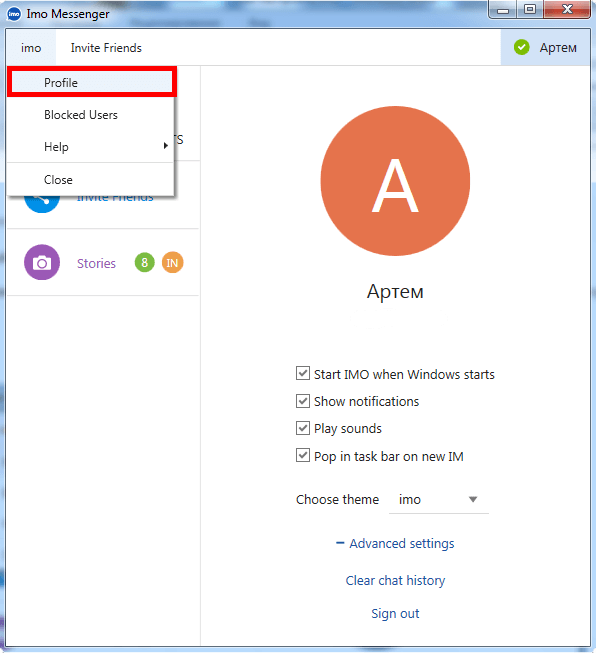
Blocked users
Возможность оптимизации списка заблокированных контактов – добавление/удаление.
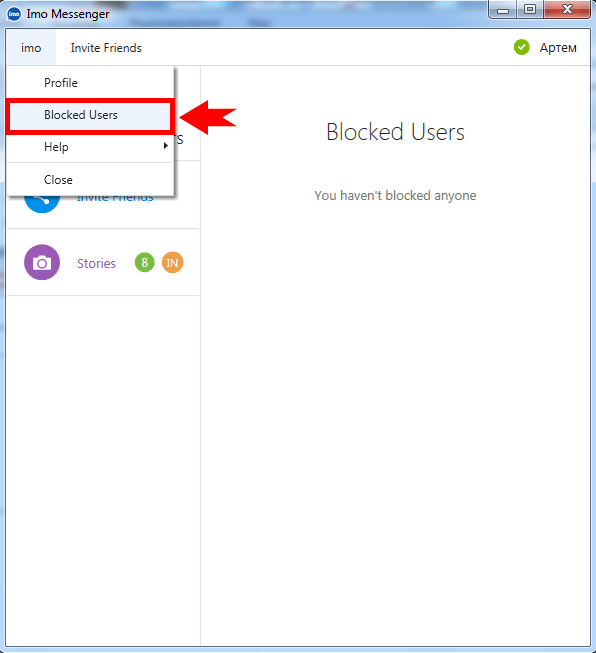
Help
В данном разделе пользователь Имо для ПК может почерпнуть информацию о лицензионном соглашении, проверить наличие новой версии программы, отправить отзыв, ознакомиться со служебной информацией об утилите.
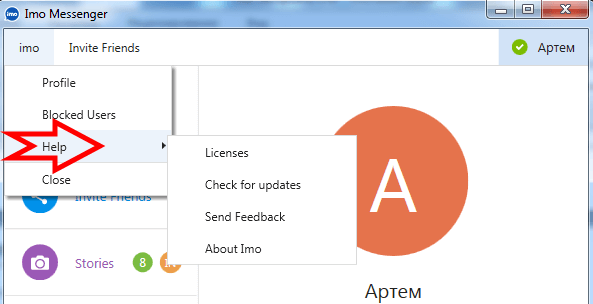
Close
Выход из мессенджера Имо.

Invite Friends
Поделиться удобным инструментом можно одним из трёх доступных способов:
- Электронная почта;
- Фэйсбук;
- Твиттер.
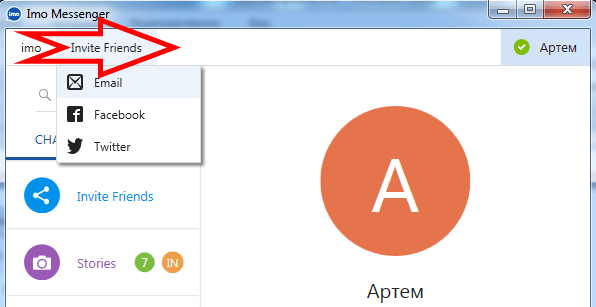
Удаление imo с ПК
Удаление мессенджера Имо с персонального компьютера происходит точно так же, как и любая другая программа для Windows OS через «Панель управления».

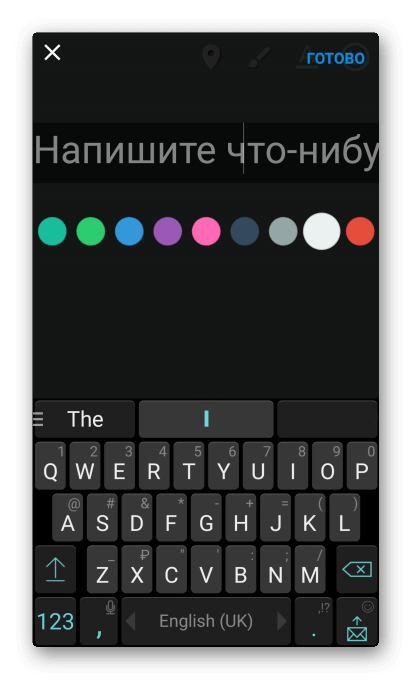

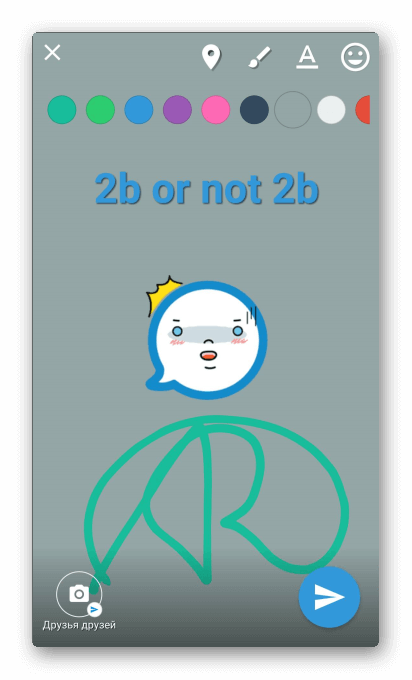



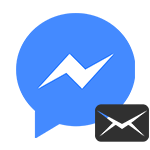
Скажите пожалуйста а как добавить контакт в имо на компьютере? В телефоне новый контакт в имо добавился, а на компьютере не продублировался…..как его туда добавить?